CARA INSTAL WINDOWS 10
1. Siapkan Flashdisk atau DVD iso untuk menginstalnya.
2. Nyalakan / restrats komputer anda. Tekan F2 atau Del agar bisa masuk tampilan bios, namun terkadang ada yang masuk ketampilan bios menggunakan F1 atau F12. Kemudian tekan F2a atau Del berulang ulang sampai muncul tampilan bios seperti gambar dibawah.
3. Supaya booting pertama kali menggunakan DVD, silahkan anda pindahkan Hard Drive ke posisi kedua, kemudia pindahkan DVD pada posisi teratas, maka booting pertama kali akan menggunakan DVD.
4. Jika anda sudah melakukan Configurasion, silahkan anda tekan F10 untuk menyimpanya, kemudian Klik Yes untuk menyimpannya.
BERIKUT LANGKAH - LANGKAH MENGINSTAL WINDOWS 10
Setelah anda menyetingg Bios.Maka berikut Langkah - Langkah menginstallnya.
1. Tekan sembarang tombol untuk memulai menginstal windows 10.
2. Pilih bahasa Indonesia pada Time and currency format, yang lainnya silahkan anda biarkan saja. kemudian klik Next.
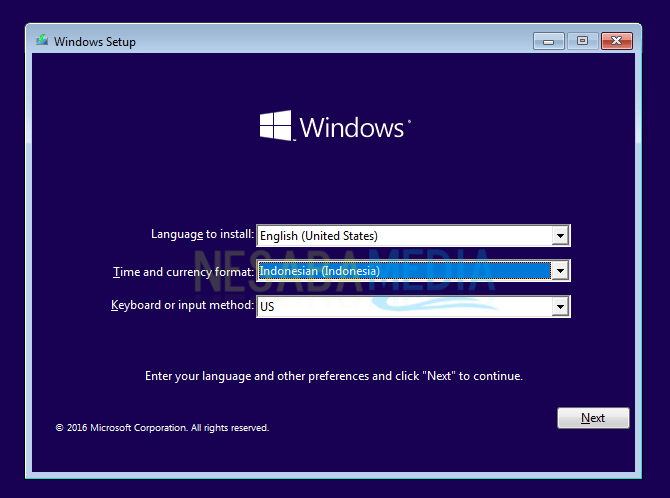
3. Kemudian pilih Instal Now.
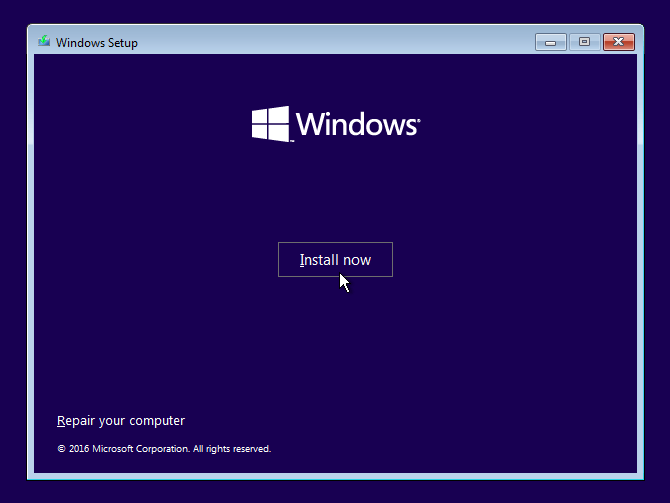
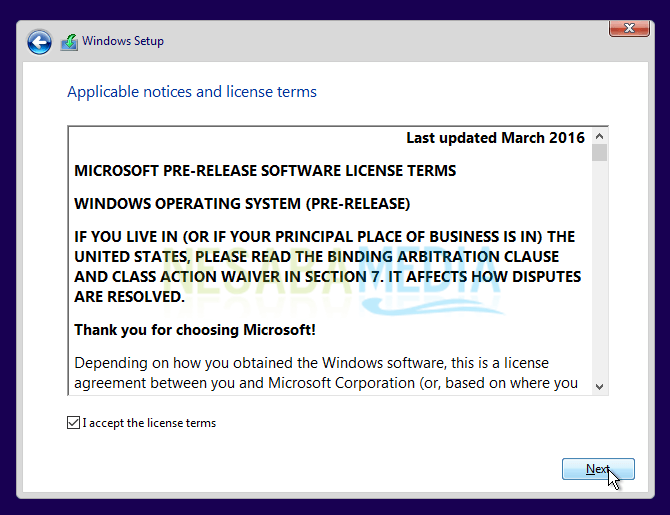
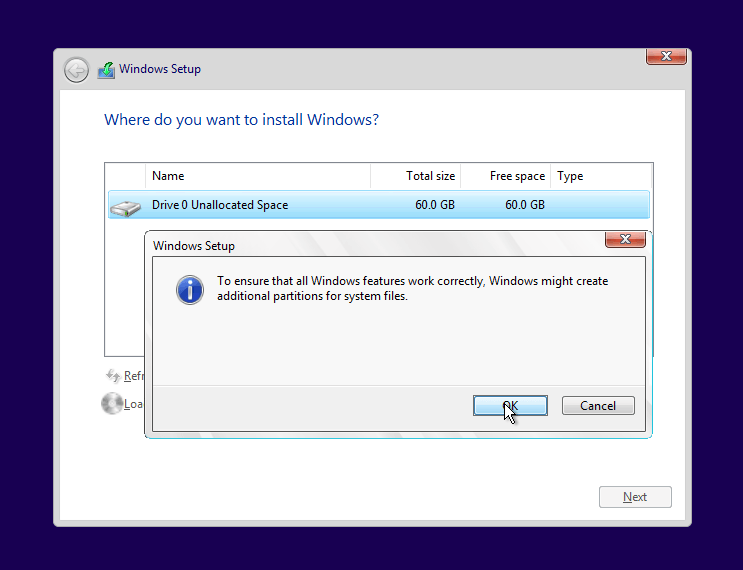
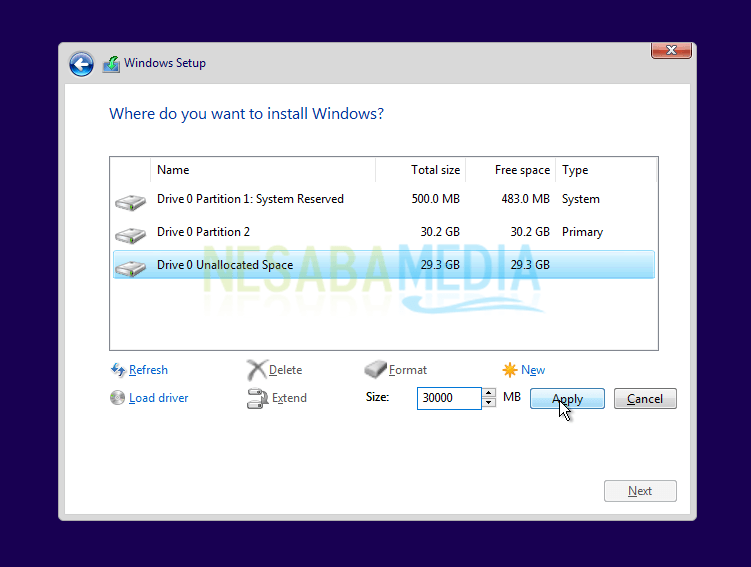
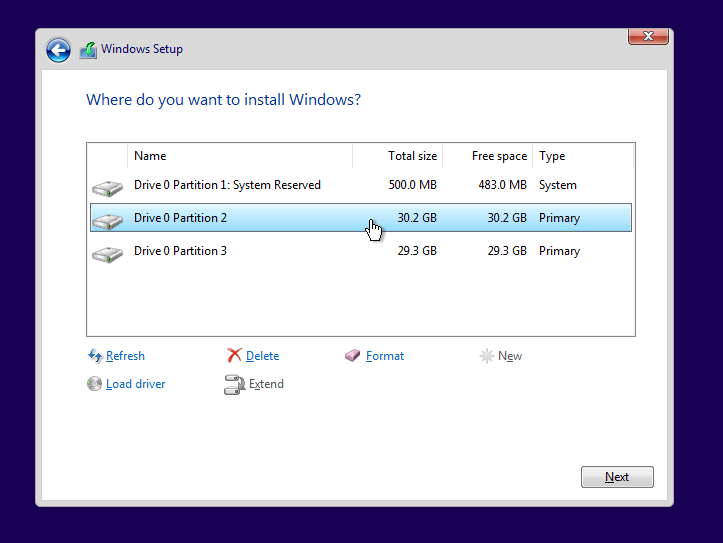
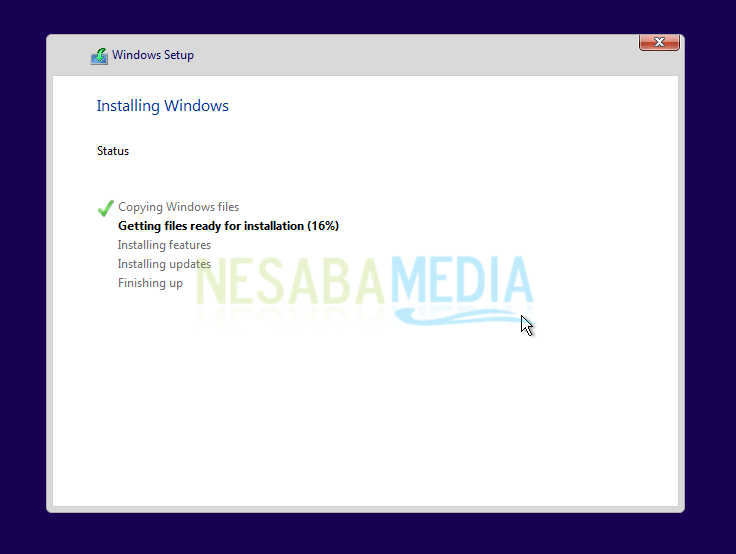
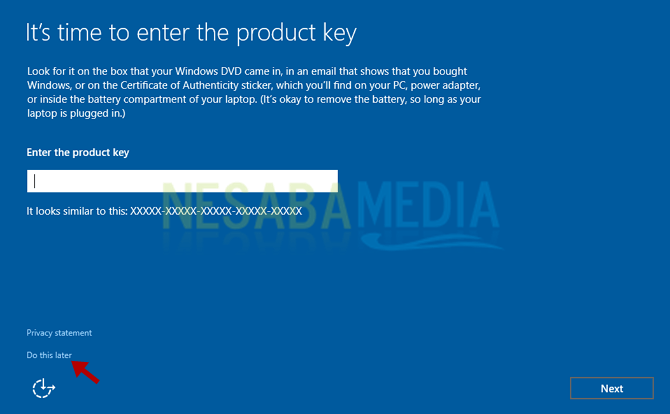
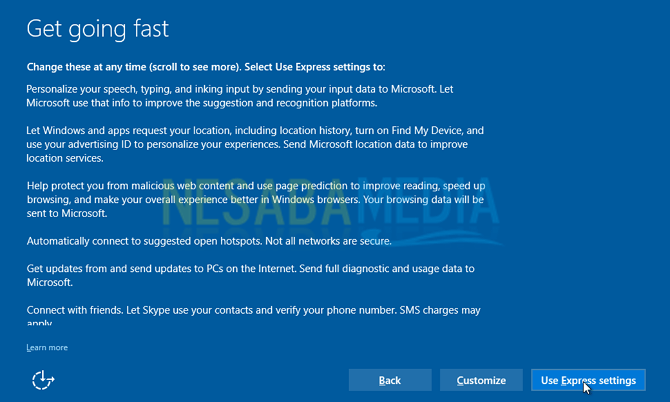
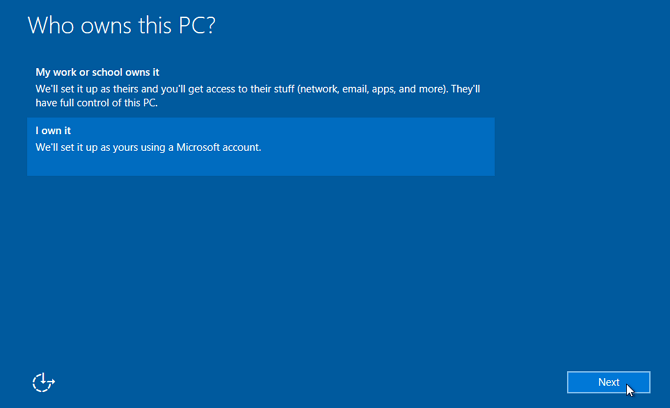
13. pada langkah berikutnya anda diminta login akun microsoft anda. jika anda tidak ingin mengisinya silahkan anda pilih Skip this step.
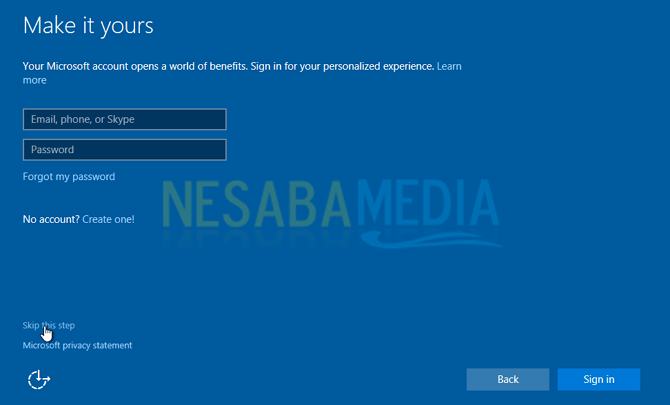
14. silahkan masukan nama komputer anda dan juga password anda jika anda ingin memberikan password. kemudian klik Next.
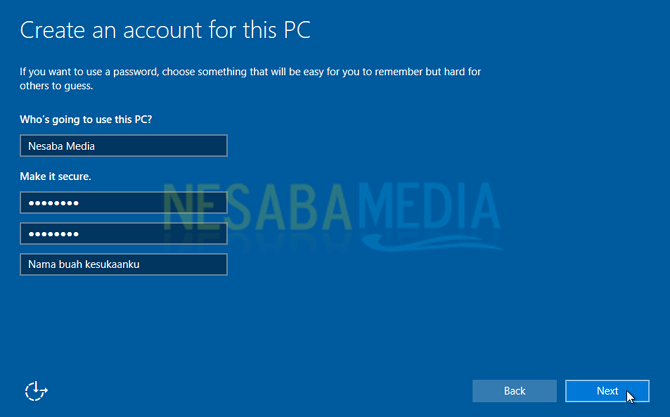
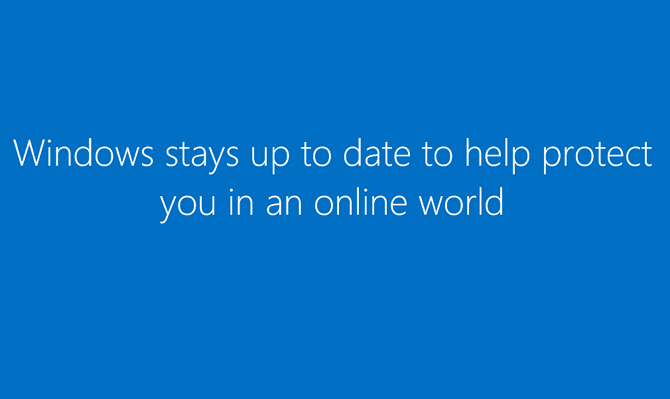
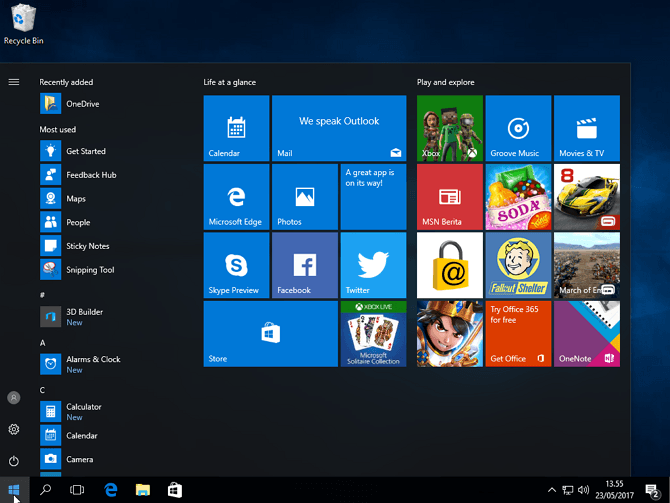





Komentar
Posting Komentar